An.Gö (Diskussion | Beiträge) Keine Bearbeitungszusammenfassung |
An.Gö (Diskussion | Beiträge) Keine Bearbeitungszusammenfassung |
||
| Zeile 18: | Zeile 18: | ||
[[Datei:PDF E-Akte Anzeige.png|450px|link=]]<br /> | [[Datei:PDF E-Akte Anzeige.png|450px|link=]]<br /> | ||
Mit der Funktion ''PDF E-Akte Anzeige'' können E-Akten und Einzeldokumente in PDF-Dokumente umgewandelt und nachfolgend angezeigt, gespeichert oder versendet werden. | Mit der Funktion ''PDF E-Akte Anzeige'' können E-Akten und Einzeldokumente in PDF-Dokumente umgewandelt und nachfolgend angezeigt, gespeichert oder versendet werden. | ||
Unabhängig davon, ob die PDF-Dokumente angezeigt, gespeichert oder gesendet werden, wird nach Auswahl der gewünschten Dokumente aus der E-Akte ein PDF-Dokument, also ein Hauptdokument erstellt. Sind Unterordner in der E-Akte angelegt, wird für diese ein separates PDF-Dokument erstellt. | Unabhängig davon, ob die PDF-Dokumente angezeigt, gespeichert oder gesendet werden, wird nach Auswahl der gewünschten Dokumente aus der E-Akte ein PDF-Dokument, also ein Hauptdokument erstellt. Sind Unterordner in der E-Akte angelegt, wird für diese ein separates PDF-Dokument erstellt. | ||
| Zeile 26: | Zeile 26: | ||
Die erstellten PDF-Dokumente können über die Funktion ''Senden'' direkt per E-Mail gesendet werden. | Die erstellten PDF-Dokumente können über die Funktion ''Senden'' direkt per E-Mail gesendet werden. | ||
*Versand an Benutzer-Nr.: Um eine PDF E-Akte an eine Benutzer-Nr. zu versenden, ist es erforderlich, dass zu dem Benutzer in der ''Benutzerverwaltung'' eine E-Mail Adresse hinterlegt ist. | *Versand an Benutzer-Nr.: Um eine PDF E-Akte an eine Benutzer-Nr. zu versenden, ist es erforderlich, dass zu dem Benutzer in der ''Benutzerverwaltung'' eine E-Mail Adresse hinterlegt ist. | ||
*Versand an Adress-Nr.: Um eine PDF E-Akte an eine Adress-Nr. zu versenden, ist es erforderlich, dass zu der Adress-Nr. eine E-Mail Adresse hinterlegt ist. | *Versand an Adress-Nr.: Um eine PDF E-Akte an eine Adress-Nr. zu versenden, ist es erforderlich, dass zu der Adress-Nr. eine E-Mail Adresse hinterlegt ist. | ||
*Versand an E-Mail-Adresse: Hier kann eine frei gewählte E-Mail-Adresse eingegeben werden.<br /> | *Versand an E-Mail-Adresse: Hier kann eine frei gewählte E-Mail-Adresse eingegeben werden.<br /> | ||
Über die Funktion ''Datei splitten'' kann die Aufteilung der einzelnen Dateigrößen ''(keine Aufteilung, 10MB, 20MB, 50MB und 100MB)'' gewählt werden. | Über die Funktion ''Datei splitten'' kann die Aufteilung der einzelnen Dateigrößen ''(keine Aufteilung, 10MB, 20MB, 50MB und 100MB)'' gewählt werden. | ||
==Funktionen in der Abschlussleiste== | ==Funktionen in der Abschlussleiste== | ||
| Zeile 41: | Zeile 41: | ||
[[Datei:efach.speichern.ewf.png|link=]]<br /> | [[Datei:efach.speichern.ewf.png|link=]]<br /> | ||
Erstellt, speichert oder versendet die PDF E-Akte. Die ''PDF E-Akte Anzeige'' bleibt nach der Verarbeitung geöffnet. | Erstellt, speichert oder versendet die PDF E-Akte. Die ''PDF E-Akte Anzeige'' bleibt nach der Verarbeitung geöffnet. | ||
===OK + Speichern + Schließen=== | ===OK + Speichern + Schließen=== | ||
| Zeile 47: | Zeile 47: | ||
[[Datei:efach.haken.ewf.png|link=]]<br /> | [[Datei:efach.haken.ewf.png|link=]]<br /> | ||
Erstellt, speichert oder versendet die PDF E-Akte. Die ''PDF E-Akte Anzeige'' wird nach der Verarbeitung beendet. | Erstellt, speichert oder versendet die PDF E-Akte. Die ''PDF E-Akte Anzeige'' wird nach der Verarbeitung beendet. | ||
===Abbruch=== | ===Abbruch=== | ||
| Zeile 53: | Zeile 53: | ||
[[Datei:abbruch.ewf.png|link=]]<br /> | [[Datei:abbruch.ewf.png|link=]]<br /> | ||
Beendet die ''PDF E-Akte Anzeige''. | Beendet die ''PDF E-Akte Anzeige''. | ||
Version vom 10. Dezember 2019, 11:51 Uhr
Hauptseite > E-Workflow > PDF E-Akte Anzeige
| PDF E-Akte Anzeige | |||||||
|---|---|---|---|---|---|---|---|
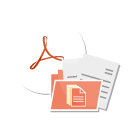
|
Allgemeines
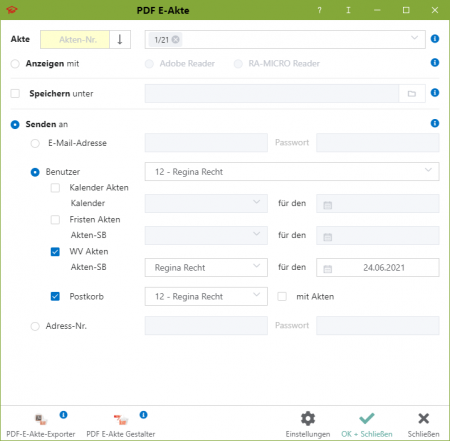
Mit der Funktion PDF E-Akte Anzeige können E-Akten und Einzeldokumente in PDF-Dokumente umgewandelt und nachfolgend angezeigt, gespeichert oder versendet werden.
Unabhängig davon, ob die PDF-Dokumente angezeigt, gespeichert oder gesendet werden, wird nach Auswahl der gewünschten Dokumente aus der E-Akte ein PDF-Dokument, also ein Hauptdokument erstellt. Sind Unterordner in der E-Akte angelegt, wird für diese ein separates PDF-Dokument erstellt.
Funktionen im Bearbeitungsbereich
Die erstellten PDF-Dokumente können über die Funktion Senden direkt per E-Mail gesendet werden.
- Versand an Benutzer-Nr.: Um eine PDF E-Akte an eine Benutzer-Nr. zu versenden, ist es erforderlich, dass zu dem Benutzer in der Benutzerverwaltung eine E-Mail Adresse hinterlegt ist.
- Versand an Adress-Nr.: Um eine PDF E-Akte an eine Adress-Nr. zu versenden, ist es erforderlich, dass zu der Adress-Nr. eine E-Mail Adresse hinterlegt ist.
- Versand an E-Mail-Adresse: Hier kann eine frei gewählte E-Mail-Adresse eingegeben werden.
Über die Funktion Datei splitten kann die Aufteilung der einzelnen Dateigrößen (keine Aufteilung, 10MB, 20MB, 50MB und 100MB) gewählt werden.
Funktionen in der Abschlussleiste
Speichern
![]()
Erstellt, speichert oder versendet die PDF E-Akte. Die PDF E-Akte Anzeige bleibt nach der Verarbeitung geöffnet.
OK + Speichern + Schließen
Erstellt, speichert oder versendet die PDF E-Akte. Die PDF E-Akte Anzeige wird nach der Verarbeitung beendet.
Abbruch
Beendet die PDF E-Akte Anzeige.